آموزش تعویض باتری آیفون X

نام قطعه
باتری آیفون X
مدت زمان تعویض قطعه در دفاتر ماکروتل
60-120 دقیقه
کیفیت قطعه
اورجینال شرکتی
تعداد مراحل
36 مرحله
باتریهای آیفون با استفاده کردن یا گذشت زمان، توانایی خود را برای نگه داشتن شارژ کامل از دست میدهند. باتریهای اپل 80 درصد ظرفیت خود را تا 500 چرخه شارژ نگه میدارند که برای اکثر کاربران تقریباً 18 تا 24 ماه دوام میآورد. هنگامی که باتری آیفون شما ضعیف میشود، ممکن است آیفون شما نیز کندتر کار کند. از این راهنما برای تعویض باتری و بازگرداندن عملکرد کامل آیفون خود استفاده کنید.
این راهنما شما را راهنمایی میکند که تاچ ال سی دی آیفون ایکس را به طور کامل جدا کرده و بلندگوی پایینی و Taptic Engine را برای دسترسی بهتر به نوارهای چسب باتری بردارید.
برای عملکرد بهینه، پس از تکمیل این راهنما، باتری تازه تعویض شده خود را کالیبره کنید: برای کالیبره کردن شما باید از آیفون خود استفاده کنید تا زمانی که به دلیل شارژ کم خاموش شود. در نهایت آن را بدون وقفه تا 100 درصد شارژ کنید.
.

1 باز کردن پیچهای کنار پورت شارژ
- قبل از شروع، باتری آیفون ایکس خود را زیر 25 درصد خالی کنید. باتری لیتیوم یون شارژ شده در صورت سوراخ شدن تصادفی می تواند آتش بگیرد و یا منفجر شود.
- قبل از شروع جداسازی باتری، آیفون X خود را خاموش کنید.
- دو پیچ پنتالوب 6.9 میلی متری لبه پایینی آیفون را باز کنید.
- باز کردن نمایشگر آیفون، پلمپ ضد آب آن را به خطر می اندازد. قبل از اینکه این مرحله را پشت سر بگذارید، چسب ضدآب جایگزین را آماده کنید، یا اگر آیفون خود را بدون چسب ضدآب دوباره سرهم می کنید، مراقب باشید که در معرض آب قرار نگیرد.

2 گرم کردن لبه پایین گوشی
- سه مرحله بعدی نحوه جدا کردن صفحه نمایش با استفاده از یک مکنده را نشان می دهد.
- گرم کردن لبه پایینی آیفون به نرم شدن چسب محافظ صفحه نمایش کمک می کند و باز شدن آن را آسان تر می کند.
- شما میتوانید از سشوار یا یک iOpener آماده کنید و آن را به مدت 90 ثانیه روی لبه پایینی گوشی قرار دهید تا چسب زیر آن نرم شود.

3 قرار دادن کاپ مکنده
- یک مکنده را روی نیمه پایینی تاچ ال سی دی آیفون ایکس قرار دهید و مطمئن باشید که برروی خمیدگی پایین تاچ ال سی دی قرار نمیگیرد.

4ایجاد درز بین تاچ ال سی دی و شاسی گوشی
- کاپ را با فشار ثابت به سمت بالا بکشید تا فاصله کمی بین صفحه نمایش و شاسی آیفون X ایجاد شود.
- یک پیک بازکننده در شکاف قرار دهید.
- چسب ضد آبی که صفحه تاچ ال سی دی را در جای خود نگه می دارد بسیار قوی است. ایجاد این شکاف اولیه به مقدار قابل توجهی نیرو نیاز دارد. اگر برای باز کردن شکاف مشکل دارید، حرارت بیشتری به تاچ ال سی دی بدهید و صفحه را به آرامی بالا و پایین تکان دهید تا چسب ضعیف شود تا جایی که شکاف کافی برای وارد کردن ابزار خود ایجاد کنید.

5 ایجاد شکاف بیشتر در سمت چپ
- قاب بازکن را از پایین تاچ ال سی دی آیفون ایکس به سمت چپ و بالای تاچ ال سی دی به سمت دکمه ولوم حرکت دهید که شکاف بیشتر ایجاد شود.
- نزدیک گوشه سمت چپ بالای تاچ ال سی دی توقف کنید.
- سعی نکنید لبه بالایی تاچ ال سی دی را از قاب پشتی جدا کنید، زیرا توسط گیره های پلاستیکی که ممکن است بشکنند در جای خود نگه داشته شده است.

6 ایجاد شکاف در سمت راست گوشی
- قاب بازکن خود را دوباره در گوشه پایین سمت راست گوشی قرار دهید و آن را در سمت راست گوشی به سمت دکمه پاور حرکت دهید تا شکاف ایجاد شود.
- پیک خود را بیشتر از 3 میلی متر وارد نکنید، زیرا ممکن است به کابل های نمایشگر آسیب برسانید.

7 باز کردن لبه بالا تاچ ال سی دی
- لبه بالایی نمایشگر با چسب و گیره محکم شده است.
- در حالی که به آرامی نمایشگر را در جهت پورت شارژ به سمت پایین میکشید، قاب بازکن را در گوشه بالای نمایشگر حرکت دهید.
- اگر از زور زیاد استفاده کنید گیره ها می شکند. با دقت کار کنید.
- پیک خود را بیشتر از 3 میلی متر وارد نکنید، زیرا ممکن است به کابلهای سنسور پانل جلو آسیب وارد کنید.
- پیک را به گوشه مقابل حرکت دهید و چسب باقیمانده را که صفحه نمایش را محکم می کند را جدا کنید.

8 جدا کردن کاپ مکنده
- کاپ مکنده را از تاچ ال سی دی آیفون ایکس جدا کنید.

9 تکیه دادن تاچ ال سی دی
- تاچ ال سی دی آیفون ایکس را با چرخاندن از سمت چپ به سمت بالا، مانند کتاب، باز کنید.
- هنوز سعی نکنید تاچ ال سی دی را به طور کامل جدا کنید، زیرا چندین کابل نواری شکننده همچنان آن را به برد آیفون متصل می کنند.
- هنگام کار با گوشی، نمایشگر را به چیزی تکیه دهید تا آن را نگه دارد.
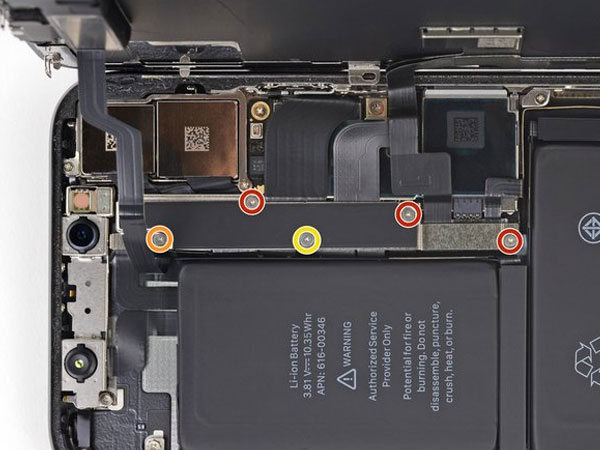
10 باز کردن پیچ براکت برد
-
پنج پیچ را که براکت کانکتور برد را محکم میکنند، با طولهای زیر باز کنید:
سه پیچ 1.1 میلی متری
یک عدد پیچ 3.1 میلی متری
یک عدد پیچ 3.7 میلی متری
- در طول تعویض مراقب باشید که پیچهای راکه باز میکنید، مجدد در جای خود بسته شوند.
- براکت را بردارید.

11 جدا کردن کانکتور باتری
- برای باز کردن کانکتور باتری از سوکت آن روی برد، از نقطه یک اسپاگر یا ناخن استفاده کنید.
- کانکتور را کمی دورتر از برد خم کنید تا از تماس تصادفی آن با سوکت و تامین برق گوشی در حین تعمیر جلوگیری کنید.

12 جدا کردن کانکتور مجموعه سنسور پانل جلو
- برای جدا کردن کانکتور مجموعه سنسور پانل جلویی از نقطه اسپاگر یا ناخن استفاده کنید.

13 جدا کردن کانکتور پانل OLED
- برای جدا کردن کانکتور کابل پنل OLED از نقطه اسپاگر یا ناخن استفاده کنید.
- برای اتصال مجدد کانکتورهای فشاری مانند این، یک طرف را به دقت تراز کنید و فشار دهید تا در جای خود قرار گیرد، سپس در طرف دیگر تکرار کنید. وسط را فشار ندهید. اگر کانکتور اشتباه باشد، پین ها خم می شوند و باعث آسیب دائمی می شوند.

14 باز کردن کانکتور کابل دیجیتایزر
- از نقطه اسپاجر برای باز کردن کانکتور کابل دیجیتایزر از سوکت آن استفاده کنید.
- محل فرورفته این کانکتور اتصال مجدد را دشوار می کند. وقت بگذارید و آن را با دقت تراز کنید، سپس به آرامی آن را با نوک انگشت خود در جای خود فشار دهید – ابتدا یک طرف و سپس طرف دیگر. باید احساس کنید که در جای خود کلیک می کند.

15 جدا کردن چسب کابل سنسور پانل جلو
- کابل انعطاف پذیر مجموعه سنسور پانل جلویی به آرامی در جای خود چسبیده است.
- کابل را با دقت بالا ببرید تا چسب جدا شود.

16 جدا کردن کامل تاچ ال سی دی
- اکنون تاچ ال سی دی گوشی آیفون ایکس را بهطور کامل جدا کنید.

17 باز کردن پیچ براکت زیر Taptic Engine و بلندگو
- در این مرحله مراقب باشید که سه ردیف پدهای اتصال به زمین نزدیک پایین آیفون را لمس نکنید.
-
هفت پیچ محکم کننده براکت زیر موتور تاپتیک و بلندگو را باز کنید:
دو عدد پیچ 1.9 میلی متری Y000
یک عدد پیچ 1.2 میلی متری Y000
یک عدد پیچ 1.6 میلی متری Y000
یک عدد پیچ فیلیپس 2.4 میلی متری
یک عدد پیچ فیلیپس 1.7 میلی متری
یک عدد پیچ فیلیپس 1.5 میلی متری

18 بلند کردن براکت زیر Taptic Engine
- براکت را از لبه نزدیک به باتری بلند کنید. سعی نکنید آن را به طور کامل جدا کنید، زیرا هنوز از طریق یک کابل انعطاف پذیر کوچک متصل است.

19 جدا کردن کابل زیر براکت
- در حالی که براکت را نگه داشته اید، از نوک یک اسپاگر برای باز کردن و جدا کردن کابل فلکس زیر آن استفاده کنید.
- اکنون براکت را کامل از گوشی جدا کنید.

20 باز کردن پیچ پوشش رابط بلندگو
- پیچ 2.1 میلی متری را که پوشش رابط بلندگو را محکم می کند، باز کنید.
- پوشش کانکتور رابط بلندگو را بردارید.

21 باز کردن کانکتور رابط بلندگو
- از نوک یک اسپاگر برای باز کردن و جدا کردن کانکتور بلندگو استفاده کنید.

22 بلند کردن اسپیکر
- یک اسپاگر را زیر لبه بالایی اسپیکر نزدیک لبه قاب آیفون قرار دهید.
- به آرامی لبه بالایی اسپیکر را بلند کنید.
- هنگام نصب مجدد بلندگو، کابل فلکس را بررسی کنید و مطمئن شوید که زیر بلندگو گیر نکرده است.

23 جدا کردن اسپیکر
- اسپیکر را از لبه های کناری آن بگیرید و آن را به پهلو تکان دهید و چسبی که آن را به لبه پایینی آیفون محکم می کند، جدا کنید.
- اسپیکر را از لبه پایینی آیفون جدا کنید تا واشر چسب جدا شود.
- اسپیکر را جدا کنید.
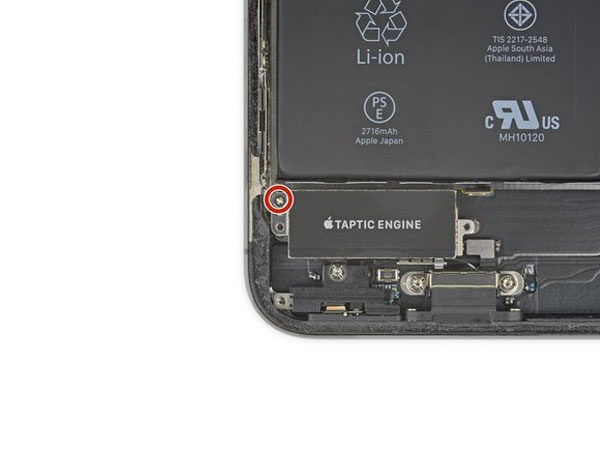
24 باز کردن پیچ موتور Taptic Engine
- پیچ فیلیپس 2.3 میلی متری که موتور تاپتیک را محکم می کند را باز کنید.

25 جدا کردن کابل Taptic Engine
- برای جدا کردن کابل انعطاف پذیر Taptic Engine، از یک اسپاگر استفاده کنید و آن را مستقیماً از سوکت به سمت بالا جدا کنید.
- موتور Taptic Engine را جدا کنید.

26 باز کردن چسب باتری مرحله اول
- باتری آیفون X به وسیله چهار تکه چسب کششی - یکی در بالا و سه قطعه در پایین - به قاب پشتی محکم می شود.
- هر تکه چسب دارای یک زبانه کششی مشکی در انتهای آن است که کمی به لبه کناری باتری چسبیده است.

27 باز کردن چسب باتری مرحله دوم
- اولین زبانه چسب باتری را از لبه پایینی باتری جدا کنید.
- به باتری با هیچ ابزار تیزی ضربه نزنید. باتری سوراخ شده ممکن است مواد شیمیایی خطرناکی نشت کند یا آتش بگیرد.

28 باز کردن چسب باتری مرحله سوم
- مرحله بالا را تکرار کنید تا دو زبانه چسب باقی مانده از لبه پایین باتری جدا شود.
- مراقب باشید که اتصال کابل بلندگو درست زیر زبانه چسب مرکزی آسیب نبیند.

29 باز کردن چسب باتری مرحله چهارم
- در مراحل زیر، هر زبانه را بکشید تا چسب زیر باتری به آرامی کشیده شود. این چسب مخصوص هنگام کشش، چسبندگی خود را از دست می دهد و سپس بیرون می آید و به شما این امکان را می دهد که باتری را به راحتی بیرون بیاورید.
- اگر نوارها پاره شدند، نترسید! آنها همیشه آنطور که در نظر گرفته شده کار نمی کنند. برای چند مرحله اضافی برای برداشتن نوارهای پاره شده، به خواندن چند مرحله بعد ادامه دهید.
- برای اینکه چسب راحتتر بیرون بیایید باتری را فشار ندهید آیفون را محکم از کناره های آن نگه دارید.
- هنگام کشیدن، نوارها را صاف و بدون چروک نگه دارید.
- خیلی آهسته بکشید و به نوار زمان بدهید تا کشیده و جدا شود. برای برداشتن هر نوار حدود 15 تا 30 ثانیه کشش طول می کشد.
- با زاویه کم بکشید تا نوار در لبه پایینی باتری گیر نکند.
- اگر نواری در زیر باتری پاره شد و قابل بازیابی نیست، به سراغ نوارهای دیگر بروید و سپس مراحل اضافی زیر را ادامه دهید.

30 باز کردن چسب باتری مرحله پنجم
- یکی از زبانه های چسب بیرونی باتری را بگیرید و به آرامی آن را از باتری جدا کنید و به سمت پایین آیفون بکشید.
- به طور پیوسته بکشید، کشش ثابت را روی نوار نگه دارید تا زمانی که از بین باتری و قاب پشتی خارج شود.
- این نوار تا چندین برابر طول اصلی خود کشیده می شود. به کشیدن ادامه دهید و در صورت لزوم نوار را در نزدیکی باتری بگیرید.
- اگر زبانههای چسب باتری در طول بیرون کشیدن پاره شد، از انگشتان یا موچینهای خود برای دوباره بیرون کشیدن باقی نوار استفاده کنید و به کشیدن ادامه دهید.
- اگر هر یک از نوارهای چسب زیر باتری پاره شد، سعی کنید نوارهای باقیمانده را بردارید و سپس طبق مراحل بعد عمل کنید.

31 باز کردن چسب باتری مرحله ششم
- مرحله قبل را تکرار کنید تا نوار سمت مقابل را بردارید و نوار وسط را برای آخر بگذارید.

32 باز کردن چسب باتری مرحله هفتم
- نوار مرکزی را بکشید، مراقب باشید که آن را روی کابل فلکس بلندگو گیر نکشید.

33 باز کردن چسب باتری مرحله هشتم
- چسب بالای باتری نزدیک به Face ID قرار دارد و اگر ضربهای به Face ID بزنید ممکن است باعث آسیب دائمی به آن شود که این آسیب توسط نمایندگی اپل استور قابل تعمیر است.
- زبانه نوار چسب بالای باتری را جدا کنید.

34 باز کردن چسب باتری مرحله نهم
- نوار چسب نهایی را بکشید و بردارید.
- هنگامی که باتری از آیفون جدا میشود، ممکن است نوار آن را پرت کند، بنابراین دست خود را روی باتری نگه دارید تا آن را محکم کنید. اما خود باتری را فشار ندهید، در غیر این صورت فشار اضافی ممکن است باعث شود که نوار چسب زیر باتری پاره شود.
- مراقب باشید به کابل های نواری یا سیم پیچ شارژ بی سیم زیر باتری آسیب نرسانید.

35 باز کردن چسب باتری مرحله دهم
- اگر هر یک از نوارهای چسب پاره شد و باتری به قاب پشتی چسبیده بود، یک iOpener تهیه کنید یا از سشوار برای گرم کردن قاب پشتی به طور مستقیم پشت باتری استفاده کنید.
- آیفون را تا زمانی گرم کنید که قاب پشتی آن برای لمس کمی داغ شود. آیفون را بیش از حد گرم نکنید، در غیر این صورت ممکن است به طور تصادفی باتری آتش بگیرد.
- با استفاده از نخ یا ابزار دیگر باتری را بردارید. فقط مواظب باشید از ابزار تیز استفاده نکنید چون ممکن است باعث سوراخ شدن باتری شود.

36 جدا کردن باتری
- باتری را از لبه پایین گرفته و از آیفون خارج کنید.
- قبل از نصب باتری جدید، موتور Taptic و بلندگو را دوباره نصب کنید. این کمک می کند که باتری در هنگام نصب به درستی تراز شود.